ブログ再開するし、Windowsの状況見直すか(関係あるのか?)と思っていたら、デスクトップの表示がおかしいことに気が付く。デスクトップのアイコンの下にチェックマークがつくので、気になってたがどうやらOneDriveが勝手に同期をしている模様。
早速解除の方法を探してみた。
1.タスクトレイからOneDriveアイコンを右クリックしてメニューを表示する。
ちなみに、左にあるDifenderにも三角マークがあるのが気になったが、それは後とする。
ちなみに、左にあるDifenderにも三角マークがあるのが気になったが、それは後とする。
2.設定画面から詳細設定を開く
下の画像のバックアップを管理のボタンを押す。
下の画像のバックアップを管理のボタンを押す。
3.不要な設定をOFFにする
自分の場合特に必要がなさそうなものをOFFにした。
そもそもOneDriveとのリンクを切ればいいのだが、後々使うかもで残しておいた。
自分の場合特に必要がなさそうなものをOFFにした。
そもそもOneDriveとのリンクを切ればいいのだが、後々使うかもで残しておいた。
4.OneDriveに残っていないかブラウザにて確認
本当に同期されていないかを、ブラウザからOneDriveへログインしての画面に移り確認する。
これで、同期が完全に外れたことが分かった。良かれと思ってやってくれている設定なのかも知れないが、個人的には勝手にクラウド上にファイルを上げられるのは気持ち悪い。Windows12からは是非止めていただきたい。
あと、上に書いていたDifenderのアイコンについては、これも設定をみると、、、



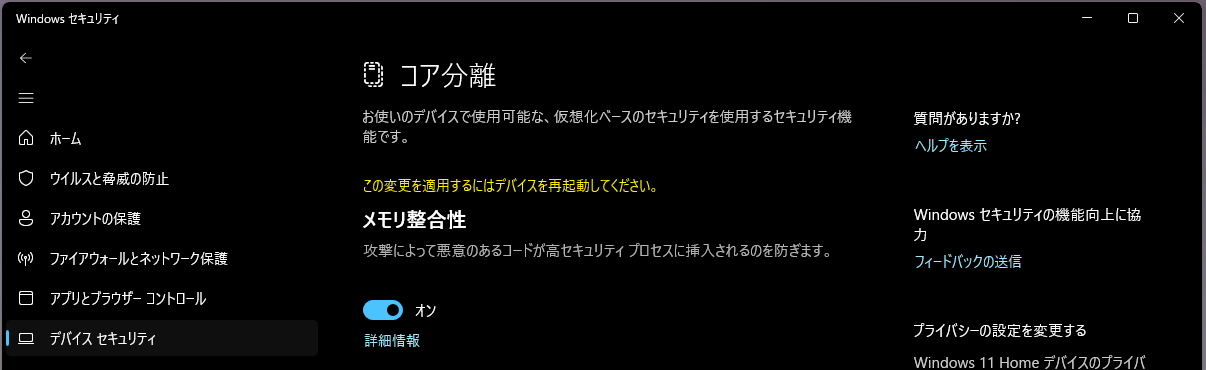
0 件のコメント:
コメントを投稿